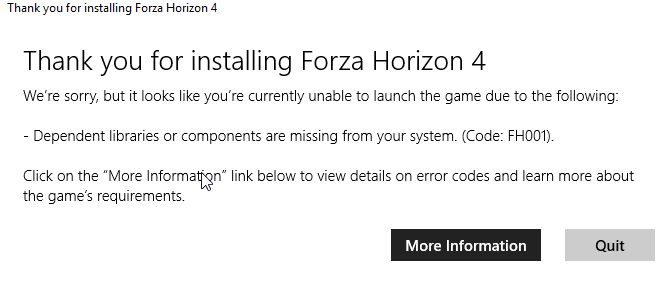
Forza Horizon est l’un des jeux de course les plus populaires où les joueurs peuvent profiter de pistes de course exquises autour du travail et utiliser des voitures exotiques dessus. Cependant, récemment, les utilisateurs ont été confrontés à l’erreur Forza Horizon 4 FH001 de Windows 10 et celle-ci a été découverte lorsque les utilisateurs tentaient d’ouvrir le jeu via le lanceur de jeu. Après des recherches plus approfondies, il a été constaté que la cause du problème était due à un redistribuable manquant tel que Visual C++ ou DirectX.
Alors que d’autres rapports suggéraient que le problème se produisait en raison de fichiers de jeu défectueux ou corrompus. Si vous voyez les mêmes codes d’erreur ou rencontrez un problème similaire, ne vous inquiétez pas, nous avons répertorié toutes les méthodes et solutions possibles dans l’article ci-dessous pour vous aider à résoudre le code d’erreur.
Résoudre le code d’erreur Forza Horizon 4
Voici quelques-unes des méthodes de dépannage efficaces qui peuvent résoudre le problème. Essayez toutes les méthodes une par une et vérifiez celle qui vous convient le mieux.
Méthode 1 : exécuter Forza Horizon 4 en tant qu’administrateur
Si le lanceur de jeu dispose d’autorisations inadéquates, cela pourrait être l’une des raisons du problème. Pour résoudre ce problème, accordez une autorisation administrative au lanceur de jeu en procédant comme suit :
- Ouvrez l’application Steam à partir du raccourci sur le bureau ou du menu Démarrer.
- Accédez à la section Bibliothèque et localisez Forza Horizon 4.
- Faites un clic droit dessus et passez à l’option de gestion.
- Choisissez maintenant Parcourir les fichiers locaux.
- Dans la fenêtre suivante, recherchez l’icône du lanceur de jeu Forza.
- Faites un clic droit dessus et sélectionnez Propriétés dans le menu déroulant.
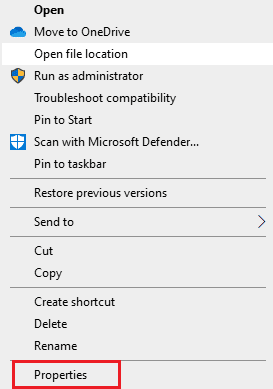
- Accédez à l’onglet Compatibilité.
- Cochez la case à côté de Exécuter ce programme en tant qu’administrateur.
- Cliquez sur Appliquer puis sur OK pour enregistrer les modifications apportées.
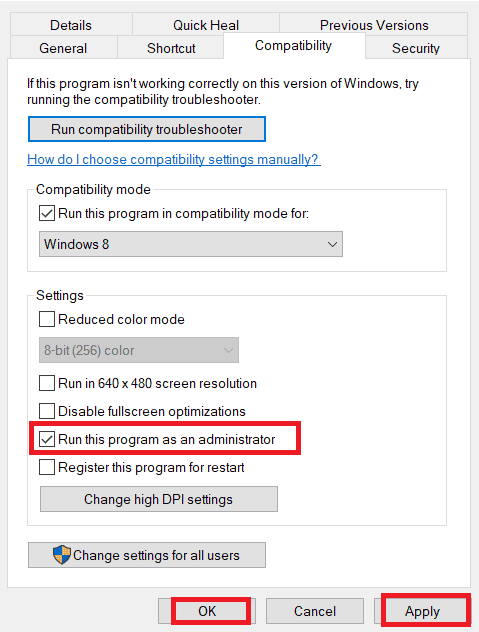
- Ouvrez à nouveau le lanceur de jeu et vérifiez si le code d’erreur est apparu.
Méthode 2 : Télécharger et installer les redistribuables
Comme nous l’avons mentionné précédemment, l’une des raisons pour lesquelles le code d’erreur est apparu est le fait de ne pas avoir de redistribuable correct. Voici les instructions pour les télécharger et les installer :
- Ouvrez le navigateur Web sur votre appareil.
- Déplacez-vous vers les sites Web officiels de C++ Redistributable.
- Téléchargez le dernier package d’installation après avoir confirmé le type d’architecture de votre système.
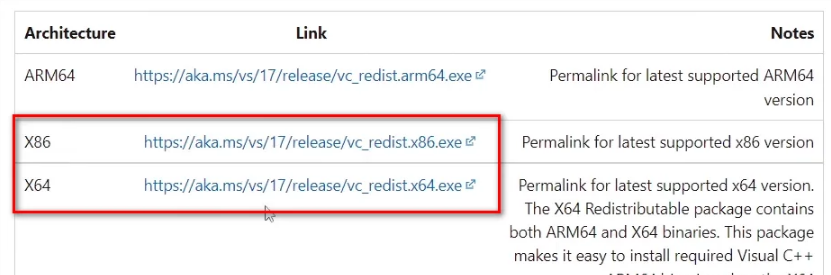
- Installez le package en suivant les instructions à l’écran.
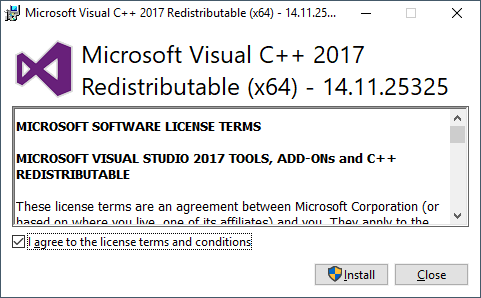
- Après l’installation, redémarrez votre ordinateur pour appliquer les modifications apportées.
- Ouvrez à nouveau le navigateur Web sur votre système.
- Accédez au site Web officiel de DirectX.
- Téléchargez le package pris en charge et le dernier disponible.
- Installez le package en suivant les procédures à l’écran.
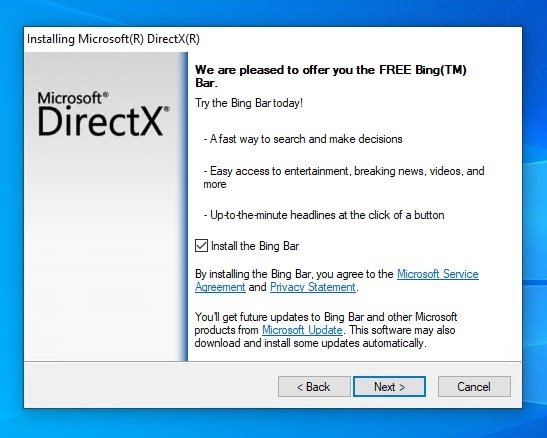
- Redémarrez votre système et vérifiez si le problème persiste.
Méthode 3 : mettre à jour le pilote graphique
Si vous utilisez une version plus ancienne ou exécutez un pilote graphique obsolète sur votre système Windows 10, cela peut créer des problèmes d’incompatibilité et entraîner l’apparition d’un code d’erreur. Pour résoudre ce problème, vous devrez mettre à jour votre pilote graphique en suivant ces instructions :
- Lancez l’invite RUN en appuyant simultanément sur la touche Win + R.
- Tapez devmgmt.msc et appuyez sur OK.
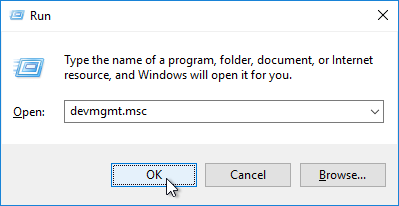
- Accédez à Display Adapters et sélectionnez votre carte graphique.
- Maintenant, faites un clic droit dessus et choisissez l’option de mise à jour du pilote dans le menu déroulant.
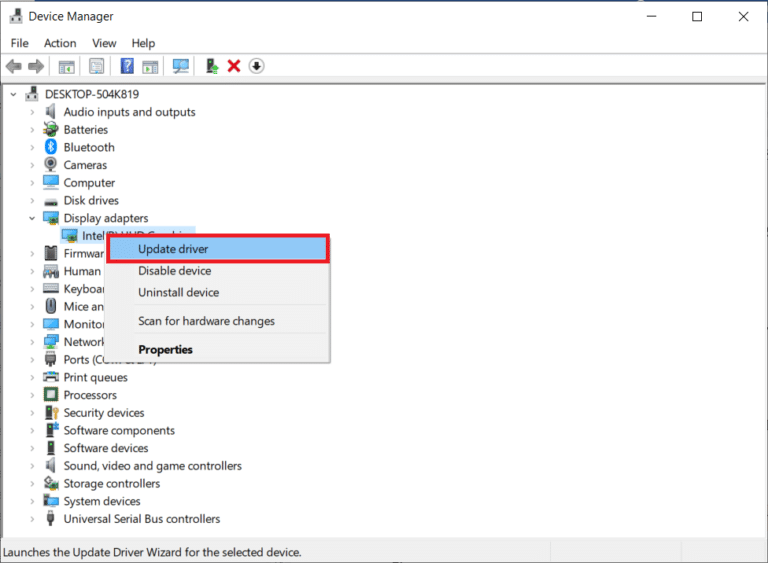
- Suivez les instructions à l’écran et terminez la procédure.
- Après la mise à jour, redémarrez votre PC et recherchez l’erreur.
Méthode 4 : vérifier l’intégrité du fichier de jeu
L’une des raisons pour lesquelles l’erreur Forza Horizon 4 FH001 Windows 10 apparaît est due à une mauvaise implémentation ou à des fichiers de jeu corrompus. Et si vous avez téléchargé le jeu à partir de Steam, vous pouvez heureusement utiliser l’outil d’intégrité des fichiers de jeu Steam pour résoudre le code d’erreur. Voici les étapes à suivre :
- Ouvrez Steam sur votre PC.
- Depuis le haut, passez à l’onglet Bibliothèque.
- Trouvez Forza Horizon 4 dans la liste des jeux.
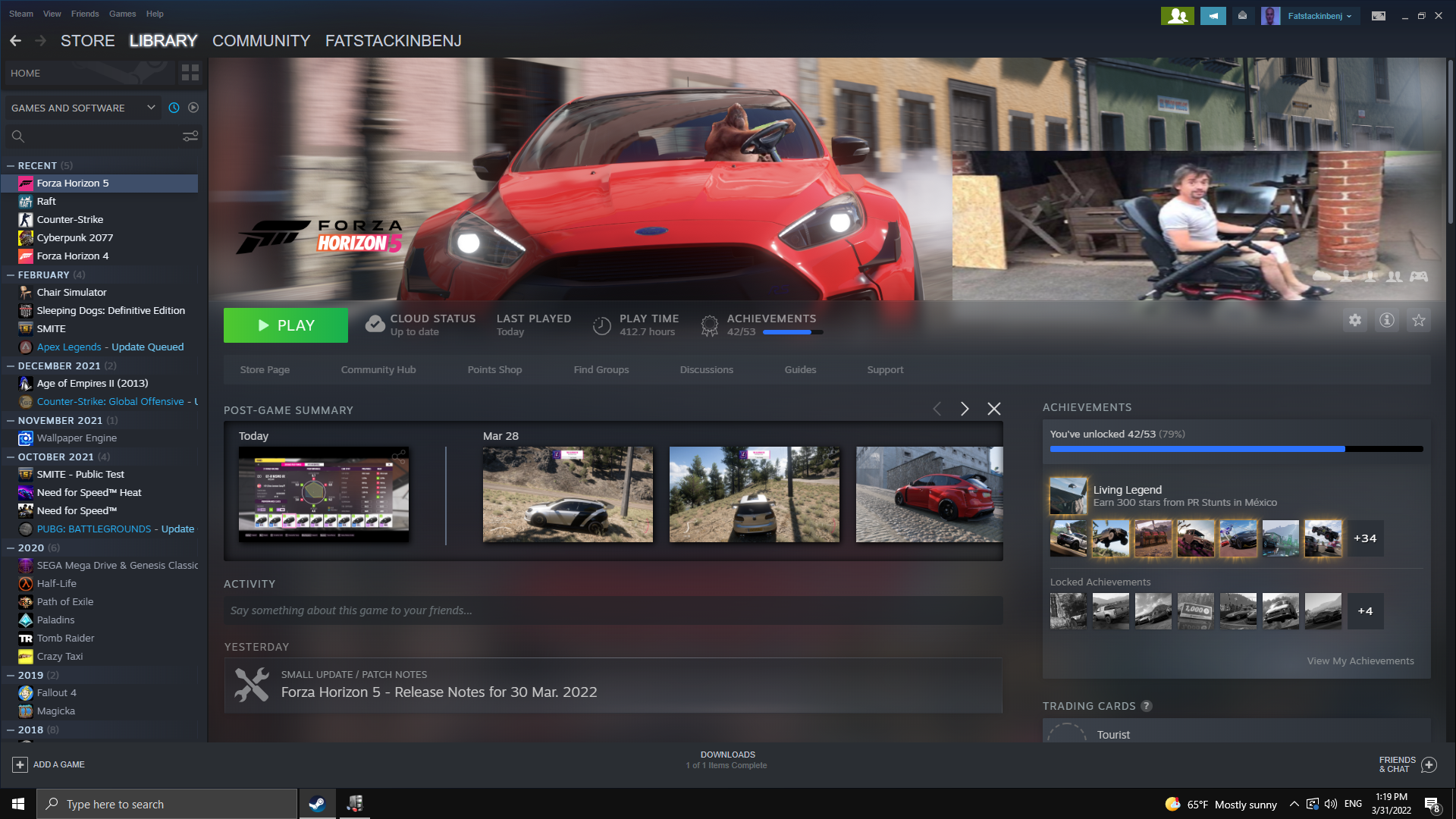
- Faites un clic droit dessus et choisissez les propriétés.
- Dans le menu de gauche, cliquez sur Fichiers locaux.
- Cliquez maintenant sur Vérifier l’intégrité des fichiers du jeu.
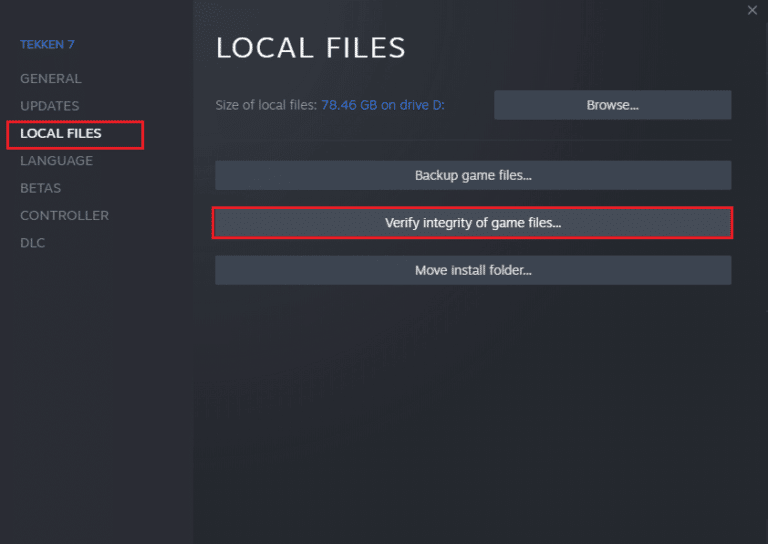
- Attendez que le processus soit terminé, cela peut prendre un certain temps.
- Ouvrez le jeu et voyez si l’erreur est apparue.
Méthode 5 : désinstaller et réinstaller le jeu
Si aucune des méthodes mentionnées ci-dessus ne fonctionne pour vous, le dernier recours qui vous reste est de désinstaller complètement le jeu, puis de le réinstaller à nouveau. Suivez ces instructions pour savoir comment procéder :
- Ouvrez l’application Paramètres via le menu Démarrer ou en appuyant simultanément sur la touche Win + I.
- Passez à l’option Applications et fonctionnalités.
- Dans la liste des applications installées, recherchez Forza Horizon 4.
- Maintenant, cliquez dessus et sélectionnez l’option Désinstaller.
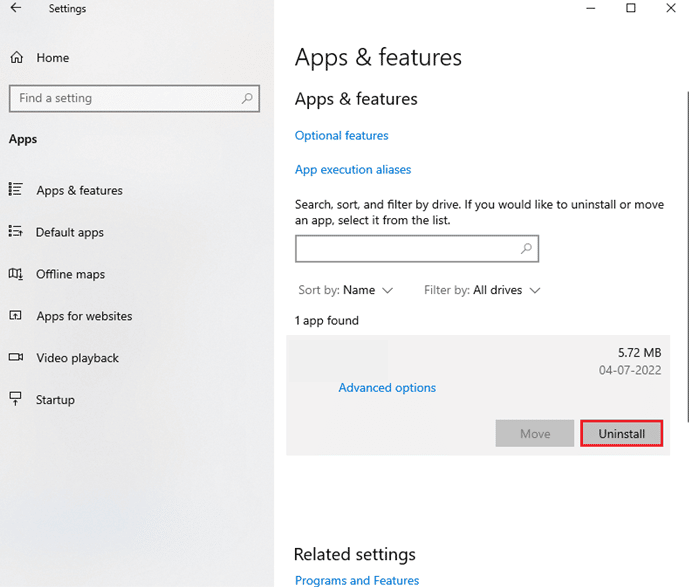
- Suivez la procédure et terminez la désinstallation.
- Ouvrez le Windows Store ou Steam où vous avez acheté le jeu.
- Allez sur leur page de téléchargement et réinstallez le jeu.
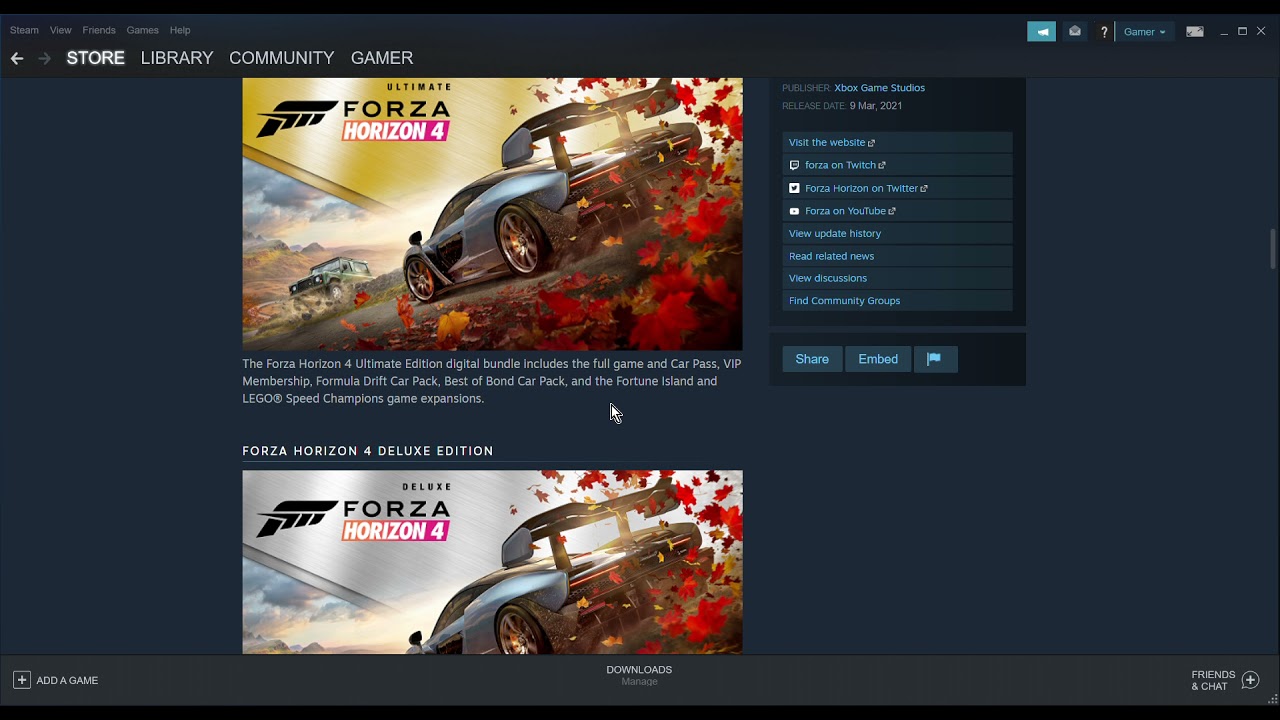
Conclusion
Forza Horizon 4 a été téléchargé par des millions de joueurs à travers le monde. Certains joueurs peuvent donc rencontrer des problèmes tels que l’erreur Forza Horizon 4 FH001 Windows 10. Si vous êtes l’un de ces utilisateurs malheureux, ne vous inquiétez pas. Suivez les méthodes de dépannage et leurs instructions mentionnées dans l’article ci-dessus pour vous débarrasser de l’erreur avec facilité.